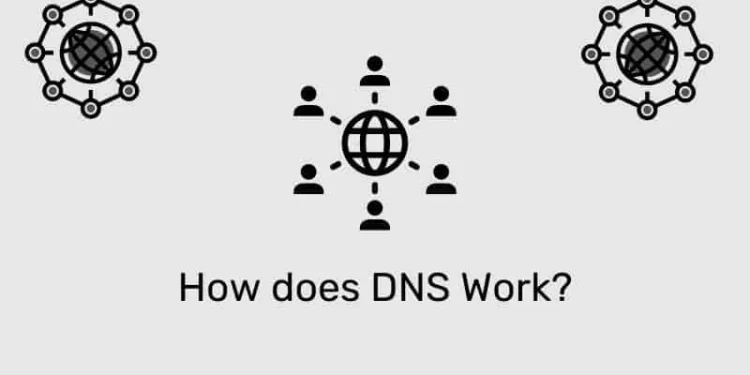A DNS a domain névrendszert jelenti. A DNS -t a TCP/IP hálózat névfelbontásához használják. Mielőtt megértené, mi a DNS és honnan származik, először meg kell értenie, hogy a névfelbontás hogyan történt a DNS fejlesztése előtt.
Amikor az internetet éppen elindították, és csak néhány száz számítógép volt csatlakoztatva hozzá, a névfelbontás nagyon egyszerű és könnyen karbantartható volt. Az eredeti TCP/IP specifikáció névmegoldást valósít meg egy speciális szöveges fájl segítségével, melynek HOSTS . A fájl másolatát az interneten minden számítógépes rendszeren tárolták.
A HOSTS fájl az interneten minden számítógép IP -címeinek listáját tartalmazza, amelyek a megfelelő rendszernevekkel leképeztek. Egy központi HOSTS fájlt naponta frissítettek és elosztottak. Ez meglehetősen jól működött, amíg néhány ezer rendszer nem volt csatlakoztatva az internethez. Annak ellenére, hogy a TCP/IP Systemsnek még mindig van HOSTS fájlja a számítógépen, a HOSTS fájl már nem a névfelbontás elsődleges forrása.
Eredetileg figyelembe vették a névmegoldás központi szuperszámítógépének fogalmát, de ez a megoldás szintén korlátozna, tehát nem volt túl praktikus. A névmegoldási folyamat átruházásának gondolata enyhítené a korlátozó folyamat aggodalmait. A DNS hierarchia született, és a mai napig még mindig növekszik és bővül.
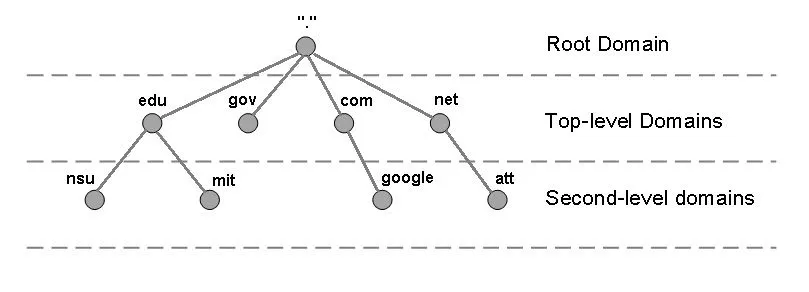
A root 13 DNS rendszerből áll, amelyet a világ minden tájáról diszpergálnak, amelyeket együttesen DNS gyökérkiszolgálónak neveznek. Noha 13 IP -cím van, amely ezeket a rendszereket képviseli, valójában több mint 13 szerver van.
Néhány IP -cím valójában kiegyensúlyozott virtuális IP -k, tehát lehet, hogy két vagy több DNS -kiszolgáló van, amely az IP -címek egy részét betölti. Itt található a Hostname 13 gyökérkiszolgálójának listája.
| DNS -kiszolgáló | IP-cím |
|---|---|
a.root-servers.net |
198.41.0.4 |
b.root-servers.net |
192.228.79.201 |
c.root-servers.net |
192.33.4.12 |
d.root-servers.net |
128.8.10.90 |
e.root-servers.net |
192.203.230.10 |
f.root-servers.net |
192.5.5.241 |
g.root-servers.net |
192.112.36.4 |
h.root-servers.net |
128.63.2.53 |
i.root-servers.net |
192.36.148.17 |
j.root-servers.net |
192.58.128.30 |
k.root-servers.net |
193.0.14.129 |
l.root-servers.net |
199.7.83.42 |
m.root-servers.net |
202.12.27.33 |
Míg a DNS gyökérkiszolgálói meghatározzák a hierarchiát, a névfelbontási folyamat nagy részét más DNS -kiszolgálókra ruházzák át. Közvetlenül a hierarchiában található DNS gyökér alatt vannak a felső szintű tartománykiszolgálók . Ezek a legfelső szintű DNS-kiszolgálók olyan felső szintű tartományokat kezelnek, mint com , net , org , edu , gov , mil stb.
A legfelső szintű DNS-kiszolgálók több ezer második szintű DNS-kiszolgálóra delegálnak. A második szintű domain neveket a vállalatoknak és más szervezeteknek adják el. Ennek a szerkezetnek a második szintje több millió domain névből áll. A második szintű DNS-kiszolgálók tovább delegálhatják a zónát, de leggyakrabban tárolhatják az egyes gazdagéprekordokat egy domain névhez, mint például a leggyakoribb host rekord www .
Például a corp.com domainnek van egy szervere, amelynek DNS -álneve van, a www nevű IP -címmel, 192.168.0.1. Csak a corp.com domain vezérlő DNS -kiszolgáló tárolja a tényleges IP -címet a www.corp.com host rekordjának. Egyik más DNS -rendszer, amely nem tárolja a corp.com zónát, akkor rendelkezésre áll ez az információ.
A DNS -rendszer biztosítja a Resolver -t (a DNS -kérést készíti) áttétel addig, amíg a feloldó el nem éri a zónát tároló DNS -kiszolgálót. Miután a zónát tároló DNS -kiszolgáló megkapja a lekérdezést a feloldóból, az elküldi a megoldót a lekérdezésre.
DNS névtér
A DNS névtér hasonlóan működik, mint a számítógép fájlrendszerének működése. A DNS névtér a DNS-tartományok és az egyes gazdagépnevek hierarchiája, amelyet fákszerű szerkezetbe szerveznek.
Minden tartomány hasonló a mappához. Csakúgy, mint a tipikus mappa struktúrában, a mappa tartalmazhat mappákat vagy dokumentumokat. A DNS -ben a tartomány más domaineket vagy rekordokat tartalmazhat.
Erőforrás -nyilvántartások
A második szintű DNS-kiszolgálóknál általában erőforrás-rekordokat talál. Resource Records Map szolgáltatások és gazdagépnevek az IP -címekhez. Például a leggyakoribb erőforrásrekord a host (a) rekord. A gazdagépnév egyszerűen egy nevet küld egy IP -címre. A leggyakoribb gazdagépnév a www rekord. Bizonyos esetekben inkább egy álnév ( CNAME ) rekordot használ, hogy egy másik host rekordot mutasson.
Például, ha egy szervernek több neve van a szerverhez, akkor létrehozhat egy host (A) rekordot, amelyet Server1 -nek neveznek, és ezt a számítógép IP -címére térképezheti. Ezután hozzon létre több álnév ( CNAME ) rekordot, például www , ftp , mail , amelyek visszatérnek ugyanazon gazdagépnévhez. Itt található a zónán belül használt leggyakoribb DNS -rekordok listája.
| Leírás | típus | Célja |
|---|---|---|
| Kanonikus név | CNAME |
Álnév a hostnévhez |
| Házigazda | A |
Térképek a gazdagépnévhez az IP -címhez |
| Névszerver | NS |
Térképek Név Szerver neve IP -címre |
| Levélcserélő | MX |
Térképek Mail Exchange Server DNS név |
| Hatalom megkezdése | SOA |
Zóna konfiguráció |
Névmegoldási folyamat
A névmegoldási folyamat nem változott szignifikánsan a DNS első tervezése óta. Ha a DNS -feloldónak (DNS kliens) meg kell oldania a hostnevet, hogy hozzáférhessen az erőforráshoz, először kapcsolatba kell lépnie egy DNS -kiszolgálóval.
A DNS -kiszolgáló, amelyhez kapcsolódik, a kliens TCP/IP konfigurációjától függ. Vagy a DNS kliens konfigurációja szerepel a DHCP konfigurációban, vagy manuálisan kell konfigurálni az ügyfélbeállításokban.
A magánhálózaton belüli számítógépek esetében ajánlott, hogy azok konfigurálódjanak a belső DNS -kiszolgálókra. Az interneten lévő rendszerek esetében konfigurálhatók arra, hogy az internetszolgáltató DNS -kiszolgálóira, vagy az interneten lévő sok nyilvános DNS -kiszolgálóra, például a Google nyilvános szervereire ( 8.8.4.4 és/vagy 8.8.8.8 ).
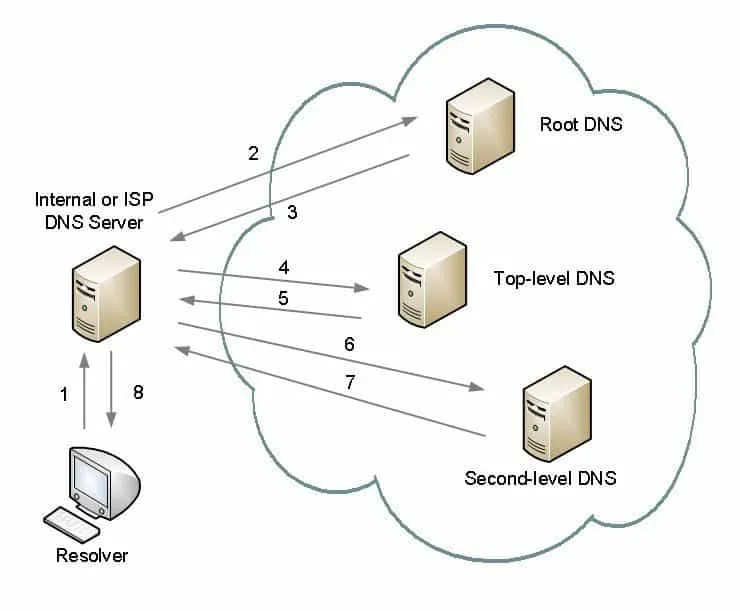
A fent bemutatott grafikában a névmegoldási folyamat nyolc lépést ábrázol, amelyeket a DNS kliensből származó gazdagépnév megoldásához kell megtenni. Használhatjuk ezt a grafikát egy tipikus példa részletesebb megvitatására.
A következő példában egy DNS -kliens megpróbál hozzáférni egy webszerverhez az interneten. Mielőtt az ügyfél kommunikálhat a webszerverrel, a webszerver gazdagépnevét IP -címre kell oldani.
- 1. lépés : A DNS kliens lekérdezése ISP DNS -kiszolgáló a
www.domain.comgazdagép nevének megoldásához. - 2. lépés : Az ISP webszerver ellenőrzi a DNS gyorsítótárát és a helyi zónákat, ha nincs egyezés, akkor a DNS -kiszolgáló lekérdezi a Root DNS -kiszolgálót.
- 3. lépés : A gyökér DNS -kiszolgáló visszatér az ISP DNS -kiszolgálóra, hogy a kérést el lehet küldeni a
.COMDNS szerverekre. - 4. lépés : Az ISP DNS -kiszolgáló elküldi a lekérdezést a
.COMDNS szervernek. - 5. lépés : A
.COMDNS -kiszolgáló visszalépéssel válaszol az ISP DNS -kiszolgálóra, hogy a kérést el lehet küldeni aDOMAIN.COMDNS -kiszolgálókra. - 6. lépés : Az ISP DNS -kiszolgáló elküldi a lekérdezést a
DOMAIN.COMDNS szerverre. - 7. lépés : A
DOMAIN.COMDNS -kiszolgáló visszatér az ISP DNS -kiszolgálóra, a válaszra awww.domain.comlekérdezésre. - 8. lépés : Az ISP DNS -kiszolgáló gyorsítótárazza a választ, és visszaadja a választ a feloldónak.
A Resolver most közvetlen kommunikációt kezdeményezhet a webszerverrel, mivel a Resolver (DNS kliens) most már a webszerver IP -címe van. Azt is meg kell jegyeznie, hogy a DNS -kiszolgáló gyorsítótárazza a folyamat során kapott információkat.
Annak érdekében, hogy a hostnév jövőbeli kérése a gyorsítótárból oldható meg, ahelyett, hogy a teljes folyamatot elejétől végéig elvégezné, mindaddig, amíg a jövőbeli kérés az élettartamú (TTL) időtartamon belül van.